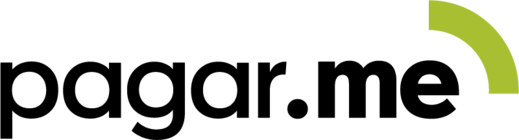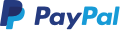O MCSA E O WINDOWS SERVER 2012 R2
Entendendo o objetivo do MCSA
A nova certificação MCSA (Microsoft Certified Solutions Associate) é um título atribuído a profissionais da área de TI que se proponham a entender muito de um determinado assunto, como o Windows Server 2008, Windows Server 2012, Windows 7, Windows 8, SQL Server e Office 365. Caso você tenha curiosidade e até mesmo interesse em se aprofundar no Windows Server 2012 R2, procure pelo livro Windows Server 2012 R2 e Active Directory - Curso Completo - Passo a Passo, também de minha autoria com 2.100 páginas em dois volumes.
Este conteúdo recebe foco para a certificação MCSA do Windows Server 2012 R2, em especial para a prova 70-410. Para que um profissional da área de TI obtenha o título MCSA, é necessária a aprovação em três provas sobre o Windows Server 2012 R2. O profissional deve se sair bem nas provas 70-410, 70-411 e 70-412, obtendo um mínimo de 700 pontos em cada uma delas.
A prova 70-410 não é exatamente uma prova difícil, mas isso não significa que será uma tarefa fácil. As questões encontradas na prova podem variar em quantidade e pesos diferentes. A certificação MCSA (Microsoft Certified Solutions Associate), do Windows Server 2012 R2, é a atual base para a carreira Microsoft e também as demais certificações relacionadas ao MCSE (Microsoft Certified Solutions Expert). Veja que é necessário entender que a prova foi dividida em seis partes com pesos que variam entre 15% a 20% do conteúdo. Aqui é importante lembrar de que é necessário um bom conhecimento sobre todo o conteúdo para não precisar depender da sorte para obter uma boa nota.
É importante entender que o Windows Server 2012 nasceu com uma concepção diferente das versões anteriores do Windows. Sua nova arquitetura foi desenhada para atender também a uma nova proposta chamada Cloud Computing, ou computação em nuvem. Cito como nova, porém a Cloud Computing não é tão nova assim. Todo o MCSA do Windows Server 2012 R2 trabalha não só com a administração de servidores, mas também a interoperabilidade com servidores em nuvem, além da integração com a Microsoft Azure, System Center e Office 365.
Realizando a prova
Até o ano de 2014, as provas eram realizadas pela Prometric e, desde 2015, passaram a ser realizadas pela Pearson VUE. Mas exatamente o que isso muda em relação à forma com que as provas são aplicadas? Bom, essa mudança traz uma série de benefícios, como por exemplo, a integração dos portais Microsoft e Pearson VUE, disponibilizando um acesso muito mais rápido e efetivo ao status de cada prova realizada. O tempo de assimilação da nota da prova pelo portal do MCP ficou bem mais baixo. Agora, também é possível efetuar sua prova fora de um centro de exames, ou seja, em sua própria casa.
A partir de 2015, a Microsoft liberou para o Brasil e outros países (já antes disponível nos EUA) a opção de realizar o exame online, chamado de Online Proctored e oferecido pela Pearson VUE.
Exames online supervisionados são os mesmos oferecidos em centros de testes, administrados por um inspetor remoto que vai supervisionar você via webcam e microfone, enquanto você realiza seu teste.
O candidato pode realizar os exames online supervisionados em casa, no trabalho, ou em qualquer outro local que atenda às nossas necessidades de segurança e meio ambiente. É importante lembrar de que existe uma série de regras para esta modalidade, além de ser exigido um hardware específico para tal feito com direito a webcam e microfone.
Caso o candidato possa garantir que os requisitos de hardware sejam atendidos antes do check-in para o exame, o processo de check-in só deve demorar cerca de dez minutos. Exames online supervisionados oferecem uma grande quantidade de conveniência, se você mora longe de um centro de testes, mas existem alguns compromissos importantes dos quais você precisa estar ciente, incluindo: 1. Serão gravados vídeo e áudio durante o exame; 2. Você não pode tomar notas durante o exame; 3. Você não pode comer, beber ou mascar chiclete enquanto você faz o exame; 4. Você não pode fazer uma pausa por qualquer motivo; 5. Se alguma das situações acima representar um problema, você deve fazer o exame em um centro de testes.
Durante este período de testes, exames online supervisionados estão disponíveis pelo mesmo preço que os exames presenciais equivalentes. Neste momento, o beta está aberto apenas para residentes dos Estados Unidos, mas pretendem expandir a disponibilidade no futuro. O candidato pode agendar o seu exame com tão pouco quanto 15 minutos de antecedência, e os resultados estarão imediatamente acessível a partir de seu painel MCP quando terminá-lo.
Aí vem a pergunta: usar o recurso de exames em casa ou ir a um centro de exames? Bom, se você pode garantir que não haverá interrupções, ruídos, barulhos, quedas de internet, telefone tocando e chefe chamando, é uma boa ideia realizar o exame de casa. Eu ainda prefiro me dirigir a um centro de exames, mas fazer as coisas de forma remota é uma excelente opção.
Sumário
- 1 Instalando o Windows Server 2012 R2
- 1.1 Requisitos de Hardware do WS2012R2
- 1.2 Roles (funções) e features (recursos)
- 1.3 Instalação Server Core (sem área gráfica)
- 1.4 Diferenças entre migração e upgrade do Windows
- 1.5 RSAT — Kit de ferramentas para o dia a dia
- 1.6 Modo de instalação Server Core
- 1.7 Acionando o sconfig
- 1.8 Minimal Server Interface
- 2 Introdução ao Active Directory (ADDS)
- 2.1 Subindo o ambiente
- 2.2 Gerenciador do servidor
- 2.3 Configurar o servidor local
- 2.4 Introdução ao Active Directory Domain Services (ADDS)
- 2.5 Implementando controladores de domínio no Windows Server 2012 R2
- 2.6 Implementando controladores de domínio pelo IFM
- 2.7 Pesquisar objetos no Active Directory
- 2.8 FSMO
- 2.9 Usando a interface do Windows
- 3 Objetos do AD
- 3.1 As contas de usuário
- 3.2 Propriedades do usuário
- 3.3 Unidades organizacionais (OU)
- 3.4 Grupos de trabalho
- 3.5 Escopos de grupos de trabalho
- 3.6 Alterando o escopo dos grupos
- 3.7 Delegando acessos no Active Directory Domain Services
- 4 Administração por linha de comando
- 4.1 PowerShell
- 4.2 PowerShell ISE
- 4.3 CSVDE
- 4.4 Ldifde
- 4.5 DISM
- 4.6 NETSH
- 4.7 SLMGR
- 4.8 NETDOM
- 4.9 Winrm
- 4.10 Commandlets do PowerShell
- 5 Active Directory Administrative Center (ADAC)
- 5.1 Lixeira do Active Directory
- 5.2 Gerenciamento de contas de usuário
- 5.3 Canais de segurança
- 5.4 Administração centralizada
- 6 DHCP
- 6.1 Tipos de opção
- 6.2 Estatísticas do DHCP
- 6.3 Opções de escopo
- 7 DNS
- 7.1 DNS reverso
- 7.2 Round-Robin DNS
- 8 TCP/IP
- 8.1 IPV4
- 8.2 IPV6
- 8.3 NAT
- 8.4 ISATAP
- 9 Volumes de disco
- 9.1 Gerenciador de Disco — Disk Management
- 9.2 Diskpart
- 9.3 Disco GPT
- 9.4 Storage Pool
- 10 Computer Management — Gerenciador do Computador
- 10.1 Permissões NTFS e compartilhamento
- 10.2 Herança de permissões
- 10.3 Shadown Copy (cópia de sombra)
- 10.4 Servidor de impressão
- 11 GPO — Group Policys
- 11.1 Hierarquia das GPOs
- 11.2 Heranças de GPOs
- 11.3 Gpupdate
- 11.4 Gpresult
- 12 Hyper-V
- 12.1 Virtualização Microsoft
- 12.2 Client Hyper-V
- 12.3 Requisitos de hardware para o Hyper-V
- 12.4 Memória dinâmica
- 12.5 Paginação inteligente
- 12.6 Medição de recursos
- 12.7 Arquivos de armazenamento (VHD / VHDX)
- 12.8 Instantâneos — Snapshots
- 12.9 Comutador virtual — Switch virtual
- 13 Descrição sobre os servidores
- 13.1 Tipos de servidores
- 14 Montando seu laboratório prático no Hyper-V
- 14.1 Instalando o Hyper-V no Windows 8
- 14.2 Dicas de utilização do Hyper-V
- 15 Simulado
- 15.1 Instalação e configuração
- 15.2 Acesso a dados
- 15.3 Configuração do Hyper-V
- 16 Respostas do simulado
- 16.1 Instalação e configuração
- 16.2 Acesso a dados
- 16.3 Configuração do Hyper-V
Dados do produto
- Número de páginas:
- Data publicação: